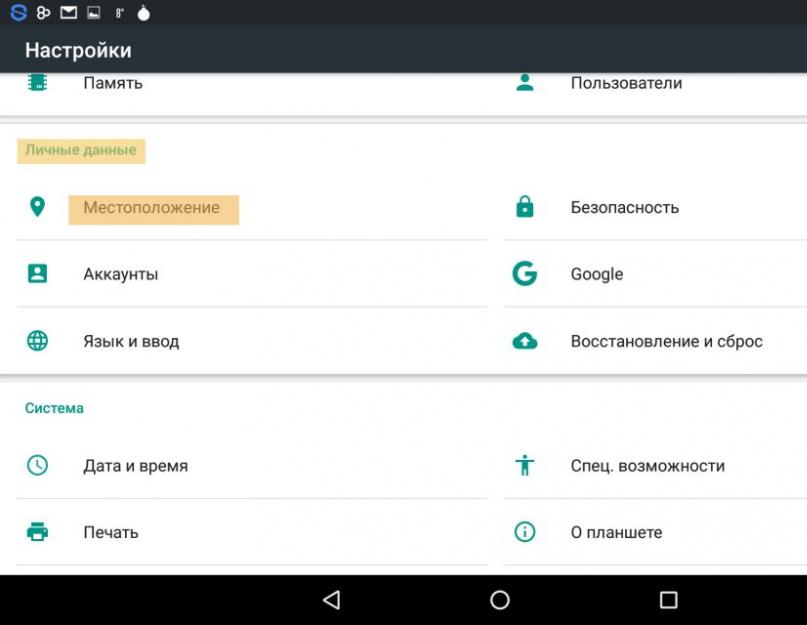Современные гаджеты уже настолько наворочены, что определить свое местоположение можно, больше не прибегая к помощи GPS-навигаторов. Иногда это необходимо для корректной работы приложений, иногда – чтобы создать верный маршрут. Когда не работает GPS на Андроид, это становится затруднительным. С чем это может быть связано и что делать для решения этой проблемы?
Любое устройство плохо ловит или не ловит спутниковый сигнал вообще, если оно находится в закрытом помещении. Потому заниматься определением своего местоположения лучше на улице. В идеале пространство должно быть свободно даже от высоких зданий и деревьев, чтобы небо было полностью открытым, чтобы ничто не мешало гаджету искать работающий сигнал и подключаться к нужным спутникам.
Неправильная настройка GPS
Все устройства наделены двумя GPS-модулями. Один – это стандартный приемник, который можно включить в настройках (Общие – Местоположение – Режим). При выборе мобильных сетей или Wi-Fi устройство будет определять местоположение по вышкам, не проводя подключение к спутникам GPS. Этот способ самый быстрый, но при этом не всегда дает точный результат.
При выборе режима «Только GPS» телефон или планшет подключится к спутникам, но для этого устройству понадобится какое-то время. При этом желательно находится на улице на открытой местности или хотя бы положить гаджет на подоконник. Именно для работы второго модуля и нужна правильная настройка. Как проверить, ловит ли устройство сигнал? Для этого придется скачать и установить GPS Test – приложение для диагностики.
После запуска программы в настройках AGPS выбираем Update only, а в Settings – Keep Screen On. Теперь нужно вернуться к основному окну программы, начнется тест GPS на планшете или телефоне. При этом важным является то, что Wi-Fi и мобильные данные не должны быть ни включены в настройках Местоположение, ни использоваться в данный момент.
Если диагностика показала, что устройство не находит спутники, то следует проверить правильно ли проведена настройка GPS на Android. Как настроить GPS? Для этого нужно сначала скачать любое приложение, которое сможет обрабатывать GPS сигнал. Если оно не помогает, нужно проверить настройки COM-порта коммуникатора.
Неудачная перепрошивка
После не самых удачных попыток прошить гаджет или конкретно GPS модуль может перестать функционировать не только система, но и просто отдельные ее части, например, геолокация. Также часто наблюдается прекращение работы GPS на китайском устройстве.
Чтобы исправить эту ситуацию, нужно чтобы были включены AGPS в настройках местоположения и GPS. После этого нужно через окно набора номера войти в инженерное меню (для всех телефонов комбинация разная). Если войти в него не получится, придется воспользоваться любой специальной программой, но уже с правами root. Порядок действий в :
- на закладке Satellites вкладки YGPS проверить, есть ли сигнал, т.е. пытается ли вообще телефон или планшет найти спутники;
- перейти на вкладку Information и там по порядку нажать кнопки full, warm, hot, cold (это необходимо для сброса предыдущих настроек);
- на вкладке NMEA Log нажать start;
- вернуться на вкладку Satellites и подождать от 5 до 15 минут, пока устройство не найдет максимальное количество спутников, а шкалы сигнала GPS не позеленеют;
- снова на вкладку NMEA Log, нажать stop.
Более подробно этот способ показан в видео.
Первичная привязка и калибровка
Бывает так, что устройство находится в какой-нибудь отдаленной местности. В этом случае желательно на длительное время положить его на открытой местности и подождать, пока пройдет поиск и привязка.
Иногда навигация может перестать работать потому, что калибровка компаса неверная. Такой телефон или планшет будет неправильно ориентирован, вследствие чего появляется проблема с GPS на устройстве. Для калибровки необходимо скачивать специальное приложение, GPS Essentials. После его установки и запуска нужно:
- Нажать на иконку компаса.
- Выбрать гладкую ровную поверхность, положить на нее свой коммуникатор и убрать от него все электробытовые приборы.
- Плавно провернуть устройство вокруг каждой оси 3 раза.
После этого нужно снова попробовать подключиться и, если надо, повторить калибровку.
Проблемы с самим устройством
Если гаджет, проверенный и настроенный в соответствии со всеми правилами, все еще не ловит спутники, проверить настройки GPS и найти причину Вам помогут только в сервисном центре. Может так быть, что проблема таится в самом аппарате.
Все современные планшеты и смартфоны имеют встроенный датчик определения местоположения (GPS). C его помощью можно проложить маршрут до нужной географической точки. Эта функция ваших гаджетов особенно хороша если вы оказались в незнакомой местности. У такой возможности устройства только один минус – датчик GPS сильно сажает батарею. Помочь вашему смартфону или планшету работать более экономно, можно отключив эту функцию. Но, можно поступить умнее и правильно настроить работу GPS датчика. В этой статье мы расскажем, как это сделать.
GPS датчик важная составляющая современных мобильных устройств. Ведь кроме того, что он помогает правильно ориентироваться на местности, с его помощью можно активировать напоминания «привязанные» к конкретной местности. Некоторые приложения вообще «отказываются» работать на смартфонах или планшетах без включения функции местоположения. Поэтому, полностью отключить датчик GPS и полноценно использовать свой гаджет у вас не получится.
Включить (и отключить) GPS можно в панели уведомления Android. Он активизируется с помощью вот такого значка:
Для того, чтобы определить режим его работы нужно перейти по такому пути:

После этого появится меню с тремя вариантами:
- «По всем источникам» . Это самый точный режим работы GPS-модуля вашего устройства. Но, именно эта «точность» и расточительно тратит энергетический запас вашей батари. Этот режим для определения местоположения использует спутники, Wi-Fi и мобильные сети. Если у вас включен этот режим, значит что ответственный за работу этой функции модуль постоянно находится в активном положении. Он мониторит пространство и с легкостью помогает определить местоположение не только на открытом воздухе, но и в помещении. В отличии от навигаторов, устройств которые используются для прокладки маршрутов, смартфоны имеют возможность пользоваться не только спутниками, но и другими источниками. Например, Интернетом. С его помощью, и помощью определенных утилит в вашем гаджете, он может показывать местоположение даже без подключения к спутникам.
- «По координатам сети» . Собственно, этот режим и описан в предыдущем абзаце. Но, в отличии от режима «По всем источникам», он использует только беспроводные сети (Wi-Fi, Bluetooth и мобильные сети). При выборе этого режима связь со спутниками отключается, что помогает существенно сэкономить заряд батареи. При этом, точность определения местоположения критически не страдает.
- «По спутникам GPS» . В отличие от предыдущего режима, с помощью этого становятся задействованы только спутники GPS и модуль устройства, который обрабатывает их сигналы. Выбрав этот режим и зайдя в помещении ваш гаджет «собьется со следа», так как сигнал со спутниками будет утерян.

Если вы хотите увеличить срок работы устройства от одного заряда батареи до другого, то выставите режим «По координатам сети». Также не лишним будет деактивация режима местоположения в панели уведомления вашего устройства.
Если же батарея вашего смартфона или планшета справляется с нагрузкой, то включите режим «По всем источникам». Благодаря ему можно не только точнее определить ваше местоположение, но и пользоваться персонализированным поиском Google.
Настройка через инженерное меню
К сожалению, не все устройства могут быстро найти спутники, подключиться к ним и стабильно держать связь. Некоторые дешевые модели смартфонов не могут похвастаться безупречной работой GPS-модуля. И это может сказаться в самый неподходящий момент. Например, когда вам нужно понять куда держать путь, находясь в незнакомой местности.
Одной из причин проблем с GPS-датчиком является его неправильная работа в широтах нашей страны. Это особенно часто происходит с китайскими дешевыми смартфонами. Но, исправить эту ситуацию можно с помощью нехитрых манипуляций с таким датчиком через инженерное меню. Для этого нужно иметь права суперпользователя (Как это сделать? Прочтите ).
Включите Wi-Fi-соединение и GPS и выйдите на открытое место. Для этой цели можно использовать и балкон.
Выше приведены три инженерных кода. Один из них должен подойти вашему устройству. Но, если ни один из перечисленных кодов не подошел, то воспользуйтесь программой Mobileuncle ToolHero . С ее помощью можно выйти в инженерное меню с устройств, которые не поддерживают выше указанные инженерные коды.

Mobileuncle ToolHero
В программе нужно выбрать закладку Location . Для этого нужно пролистать немного в лево. В этой закладке переходим в пункт Location Based Service .

Во вкладке EPO нужно пункты Enable EPO и Auto Download сделать активными. EPO – это файл вашей системы отвечающий за координаты спутников и их траекторий. Изначально он активен не во всех устройствах.

Теперь нужно зайти в пункт YGPS (для этого вернитесь на предыдущий уровень). В разделе Satellites можно посмотреть схему расположения спутников в данный момент. Если на схеме спутники видны, значит устройство также их «видит».
Заходим во вкладку Information и выбираем full . Ждем пару секунд и нажимаем AGPS restart .
Вновь возвращаемся к схеме расположения спутников (вкладка Satellites). Точки рядом со спутниками должны приобрести зеленый цвет. Это значит, что устройство может к ним подключиться.
ВАЖНО: Иногда, даже при правильных настройках GPS устройство не всегда может подключиться к спутникам. Это может зависеть от помех, плохой погоды и других ситуаций.
Перегрузите свое устройство. После вышеописанных действий оно должно лучше принимать сигнал GPS , находить и быстро подключаться к спутникам.
Как можно видеть, настроить модуль GPS и выбрать наиболее оптимальный режим работы функции «Местоположение» достаточно просто. Если у вас остались какие-то вопросы относительно этой статьи, обязательно напишите их в комментариях.
Видео. Как исправить и откалибровать GPS на вашем Android устройстве?
Наличием GPS навигатора в Android смартфонах или планшетах уже никого не удивишь. GPS навигатор на мобильных платформах имеет и ондо преимущество — он может работать и без подключения к спутнику, а только за счет работы с мобильными вышками, но в данном случае можно получить только координаты местонахождения. Для глобального определения вашего местоположения придется подключатся к спутникам, как это было в классических переносных GPS.
На Android не работает GPS
На самом деле, причин почему не работает GPS на андроиде может быть масса, поэтому сразу исключаем аппаратные сбои (технические неполадки), тут поможет только сервисный центр.
- Неправильная настройка GPS . Это случается чаще всего. можно прочитать тут. Протестировать правильные настройки GPS можно с помощью приложения GPS Test
- Не работает GPS после перепрошивки . В данном случае, слетают настройки GPS. Как вернуть настройки — читаем в статье по ссылке выше, в статье будет видео в котором все подробно описано.
- Не сделана первичная привязка к спутникам . В удаленных районах этот процесс может занять длительное время до часа. Но для этого, нужно положить телефон или планшет на улице или на подоконник. После привязки работать GPS будет быстрее.
- GPS на андроид не работает в закрытых помещениях . Точнее, может работать, но слабовато. Для корректной работы модуль GPS должен находится на открытом воздухе и видеть небо.
- Аппаратные неполадки . Если после всех манипуляций с настройками GPS, модуль так и не показал признаков жизни, то стоит обратится к специалистам в сервисный центр.
Android телефоны содержат GPS-модуль, который позволяет большому количеству приложений определять местоположение, а также ориентироваться на местности. Функциональность телефона с GPS выше, чем стандартного внешнего переносного GPS. Но им еще нужно правильно уметь пользоваться, чтобы не возникало вопросов почему gps на андроиде не работает.
Как GPS работает на телефоне
Немного о том, как работает GPS в смартфоне, чтобы было понятно какие настройки ставить.
- Android приложения могут находить местоположение с помощью вышек мобильной сети.
Если зайти в настройки местоположения Android телефона, то увидите два варианта определения на выбор. Одна из вариантов определения называется сетевым положением. Именно этот вариант высчитывает координаты с помощью вышек мобильной связи или через Wi-Fi. К плюсам данного метода можно отнести быструю скорость работы, а к минусам это не точное указание расположения. Более медленный способ — это спутниковая GPS навигация.
- Android телефоны и планшеты используют Assisted GPS (aGPS) .
Данная технология позволяет узнавать спутниковое положение, используя сеть и при этом получая данные значительно быстрее.
- Android GPS может работать и без мобильной связи.
От менеджеров различных мобильных сетей можно услышать, что не работает GPS на андроид, если он не в зоне мобильных вышек. Может, но для этого нужна правильная настройка спутниковой навигации.
- При первом определении положения (первая привязка) в слишком удаленных районах требует времени.
Этот процесс в различных местах может занимать от десяти секунд до часа. В первый раз всегда дольше, но при следующих подключениях все будет проходить гораздо быстрее
- Карты имеют значение при работ Android GPS.
Если вы откроете Google Maps, без сетевого подключения, то смартфон выдаст ошибку «Это приложение требует активного тарифного плана». Это происходит и с другими приложениями, если приложение использует карты интернета, то необходима постоянное подключение к сети.
- Android GPS должен хорошо видеть небо.
Это правило знают немногие. Но те, кто работал с переносным GPS это хорошо знакомо. Почему не работает GPS? Все от того, что данные положения передаются со спутников, а значит, качество передачи будет лучше, если сигналу не будут мешать плиты перекрытия домов или метровые слоя земли в метро.
- Android GPS истощает аккумулятор планшета или смартфона.
Тут все просто. Хотите продлить время работы вашего смартфона? Тогда выключайте модуль GPS. Это касается и других модулей. Конечно, точных данных о том, насколько продлится время работы после выключения никто не скажет, но в любом случае это будет не лишним, если вы не используете GPS слишком часто.
Это основные принципы касающиеся вопроса — как работает GPS в смартфоне и планшете.
Ориентирование на незнакомой местности, как в огромном мегаполисе или небольшом городке, так и в деревне, в открытом поле на сегодняшний день в основном осуществляется при помощи смартфона. Человеку намного проще купить телефон с встроенным GPS-модулем, чем разбираться с картами, спрашивать у незнакомых людей дорогу. Ввел координаты – вот тебе и полный маршрут от точки А до точки Б. Но не каждый человек может разобраться с современными гаджетами, особенно, если ранее не пользовался подобными устройствами.
В этом материале мы расскажем, как провести настройку GPS на Андроиде, какие программы можно и нужно использовать для навигации и что делать, если GPS перестанет корректно работать!
GPS – помощь или панацея для пользователя?
Прежде чем перейти к описанию правильных настроек, стоит упомянуть об этой системе, а именно, о ее преимуществах и недостатках. Как вы знаете, система геопозиционирования позволяет любому человеку узнать свое местоположение, где бы он ни находился. Но при этом можно выделить два негативных фактора:
- Если вы часто используете опцию GPS на своем Андроиде, то увидите, что заряд аккумулятора тратится довольно быстро.
- Система GPS постоянно следит за вашим перемещением, причем все данные, как ни странно, хранятся под вашей учетной записью в Google. У них даже есть специальный сервис, с помощью которого можно просмотреть, где вы находились в определенное время, какие места посещали, в каких странах были и многое другое. И кто знает, что еще остается у компании Google при использовании данного модуля…
Первоначальная настройка
И так, вы приобрели телефон с встроенным GPS или вам подарили родственники. Как произвести его настройку? В принципе, по умолчанию служба отключена и для настройки нужно лишь активировать ее. Для этого заходите в пункт «Настройки» и находите вкладку «Мое местоположение» и обязательно разрешите системе доступ к геоданным на вашем смартфоне. Также активируйте пункты «По координатам сети» , «По спутникам GPS» .
В дальнейшем вам нужно будет лишь на стартовом экране вашего устройства сделать тап вниз, чтобы появилось меню быстрого доступа и активировать службу GPS. Там же обычно находятся и кнопки, вкладки для работы с беспроводными сетями, мобильными сетями, яркостью телефона. Также на рабочий стол можно выносить отдельные виджеты, чтобы управлять службами.
В операционной системе Android, как правило, по умолчанию установлена программа для определения местоположения. Это могут быть, например, Google Карты или Яндекс Карты, в зависимости от разработчиков. Несмотря на то, что все телефоны на Андроиде изначально проходят сертификацию от Google, программное обеспечение дополняется уже компаниями, которые используют эту операционную систему в своих телефонах.
Настройка GPS на телефонах с процессором Media Tek
Если вы не в курсе, все модели телефонов на базе Android разрабатываются и комплектуются различными процессорами. На сегодняшний день одной из ведущих компаний является Media Tek, которая предоставляет процессоры разной комплектации для смартфонов. У нее же используется собственная технология для корректной и стабильной работы GPS-модулей.
Выше мы описывали стандартные настройки GPS, которые присутствуют практически в каждом смартфоне. Если ваш аппарат работает на чипсете от Media Tek, то дополнительно в настройках будет пункт «Вспомогательные данные GPS EPO». Активируйте данную вкладку и зайдите в меню «Параметры EPO». Зашли? Отлично! Теперь активируйте вкладку «Автозагрузка». Причем, если в момент настройки у вас будет возможность подключиться к интернету, можно будет сразу скачать специальные данные, которые предоставляют информацию о положении спутников. Для этого в данном меню вам нужно будет в самом низу нажать кнопку «Загрузить» и дождаться окончания загрузки файлов.
Настройка GPS для продвинутых пользователей
Внимание! Этот подраздел подразумевает не только настройку, но и ускорение работы GPS в целом на вашем смартфоне. Дело в том, что на скорость и точность определения вашего текущего положения влияет информация о спутниках, а именно, об их расположении. Как правило, в большинстве смартфонов эти данные устарели ввиду давнего обновления ПО или операционной системы.
Еще одна причина – китайские телефоны. В таких аппаратах по умолчанию прописаны настройки о расположении спутников для своей страны, соответственно, используя GPS в России, модуль GPS работает намного дольше, потому что данные в нем прописаны некорректно.
Замечали ли вы когда-нибудь, что ваше местоположение определяется 5-10 минут? Обычно мы списываем это на «производительность телефона», но, отнюдь, это далеко не так! Что же делать в таком случае? Предлагаем вам произвести настройку GPS на своем Андроиде с небольшим «хаком».
Ситуация с медленной работой GPS решается с технологией A-GPS. Ее суть заключается в следующем: на специальных серверах хранятся данные о положении спутников и с помощью интернета ваш смартфон может подключиться к ним и получить всю информацию за считанные секунды. Благодаря этим данным GPS подключается намного быстрее и определяет ваше местоположение точнее.
Но, как и говорилось ранее, в некоторых моделях смартфонов, в особенности, китайских, по умолчанию прописаны данные для своего региона. Чтобы их изменить, нужно найти файл gps.conf !
Как работать с файлом gps.conf! Вы можете изменить данные в этом файле в ручную или скачать уже готовый для конкретной страны. Если вам не хочется заморачиваться, то скачайте его для своей страны по ссылке —
Если же вы собираетесь редактировать gps.conf самостоятельно, то найдите в интернете инструкции, в которых описана каждая строчка, за что она отвечает. Для редактирования нужно будет воспользоваться приложением Root Explorer и права Root.
Внимание! Файл находится в директории /system/etc . Как только вы его замените или отредактируете в ручном режиме, сохраните все изменения и загрузите себе приложение GPS Test. Это специальная утилита, с помощью которой можно очистить все старые записи о спутниках и проверить корректность работы GPS. Просто установите ее, запустите и нажмите вкладку AGPS, перезагрузив после этого смартфон. Как только ваш телефон будет перезапущен, еще раз откройте программу и проверьте скорость определения местоположения.
Режимы работы модуля GPS в Андроиде
И последний, не менее важный пункт, который касается режимов работы GPS. В каждом смартфоне есть отдельные настройки для данной технологии, которые можно выставить по своему усмотрению.
Зайдите в «Настройки» на своем телефоне и выберите вкладку «Местоположение». Учтите, что в разных версиях Android пункты меню могут немного отличаться. Далее кликните пункт «Режим работы». У вас будет их три:
- «По всем источникам»
- «По координатам сети»
- «По спутникам GPS»
Теперь конкретно по каждому пункту!
Первый режим «По всем источникам». Система GPS будет автоматически подключаться ко всем возможным сетям, а именно: беспроводные Wi-Fi точки, мобильные сети, спутники. Это, как раз-таки, и есть технология A-GPS, которая обеспечивает наивысшую точность полученных данных и повышенную скорость работы. Но при этом не стоит забывать и про минусы! Заряд аккумулятора в этом режиме будет расходоваться намного быстрее!
Второй режим «По координатам сети». В основном использует информацию только от точек доступа и вышек. Но при этом корректность определения вашего местоположения немного искажается. Примерно на несколько метров, иногда десятки метров.
Третий режим «По спутникам GPS». Полностью деактивирует A-GPS технологию. Ваш смартфон будет определять местоположение только при помощи спутников. Причем, если вы зайдете в какое-нибудь здание, то связь будет потеряна или временно прервана.
Какой режим использовать – решать только вам. Если вам нужно точно определить координаты или местоположение, то активируйте первый пункт. Если же заряда батареи мало, но при этом нужно хоть как-то определить, где вы находитесь, то активируйте последний пункт.
Как видите, настройка GPS может быть осуществлена разными методами и способами, в зависимости от версии Андроид, программного обеспечения, производителя. Со временем на форумах появляется все большее количество разнообразных приложений и «хаков» для усиления работы GPS, внедрения дополнительных опций в свой смартфон. Следите за обновлениями и тестируйте!
При первом включении GPS в новом телефоне на Android может случиться ситуация, что навигация некорректно работает: долго ищутся спутники, часто срывается связь. Не спешите ругать телефон за плохую антенну и приемный модуль GPS. Скорее всего, это связано с тем, что в устройстве по умолчанию отключено обновление ЕРО.
Много современных смартфонов на Android имеют дополнительную функцию GPS, которая называется "EPO" (Extended Prediction Orbit – расширенная прогнозируемая орбита). Телефон загружает EPO-файл, помогающий быстрее найти GPS-спутники и сократить время определения вашего местоположения.
Чтобы проверить работу GPS в телефоне на Android, рекомендую воспользоваться приложением "GPS Test".
В моем случае, при первом включении GPS была обнаружена следующая картина:

То есть изначально в EPO-файле заводскими установками уже было предопределено 11 спутников. Но, так как телефон собирался где-то в Китае, логично, что они будут плохо работать в другом регионе.
Настройка EPO
Чтобы выполнить обновление EPO файла, включите интернет на устройстве. Это может быть как Wi-Fi соединение, так и мобильный GPRS/3G интернет.
После входа в "Engineer Mode", перейдите в раздел "Location > Location Based Serviсe > EPO" и поставьте галочки рядом с опциями "Enable EPO" и "Auto Download".

Затем вернитесь на шаг назад и выберите второй пункт — "YGPS". На вкладке "Information" последовательно нажмите кнопки "full", "cold" и "AGPS restart".

Перейдите на закладку "Sattelites" и дождитесь фиксации сигнала от спутников (может длиться десятки минут). Сначала на компасе будут красные кружочки, затем они станут зелеными.

Теперь можно выйти из инженерного меню (нажмите кнопку "Назад" на телефоне несколько раз). Отключите интернет и GPS. Перейдите в "Настройки – Мое местоположение" и включите навигацию только по спутникам GPS.

Откройте приложение "GPS Test" или любое другое. Смартфон должен зафиксировать устойчивую связь со спутниками в течение 30 – 60 сек. при условии, что вы находитесь на улице и при хорошей погоде.